Co to jest iTunes Match i jak z niego korzystać?
W ciągle ewoluującym krajobrazie muzyki cyfrowej zarządzanie i dostęp do rozległej biblioteki muzycznej na wielu urządzeniach może być zniechęcającym zadaniem. Na szczęście Mecz iTunes oferuje rozwiązanie, które umożliwia bezproblemową synchronizację i strumieniowanie całej kolekcji muzycznej z chmury. Niezależnie od tego, czy jesteś zapalonym miłośnikiem muzyki, czy po prostu chcesz uprościć swoje wrażenia ze strumieniowego przesyłania muzyki, naszym celem jest pomoc w bezproblemowym zarządzaniu biblioteką muzyczną na wszystkich urządzeniach. Od zrozumienia podstawowych funkcji po rozwiązywanie typowych problemów, ma to być Twoje źródło wiedzy na temat funkcji iTunes Match i zrewolucjonizowania Twojego doświadczenia strumieniowego przesyłania muzyki.
Przewodnik po zawartości Część 1. Co to jest iTunes Match i jak to działa?Część 2. Jak zasubskrybować iTunes Match na Macu/WindowsieCzęść 3. Co zrobić, gdy iTunes Match nie działa?Część 4. Dodatkowe wskazówki: Tworzenie kopii zapasowych utworów Apple Music bez iTunes MatchCzęść 5. Wniosek
Część 1. Co to jest iTunes Match i jak to działa?
iTunes Match to oparta na chmurze usługa strumieniowego przesyłania muzyki i synchronizacji oferowana przez Apple. Umożliwia użytkownikom dostęp do całej biblioteki muzycznej na wielu urządzeniach, niezależnie od tego, czy utwory zostały zakupione iTunes lub zgrane z płyt CD.
Gdy użytkownik subskrybuje iTunes Match, usługa skanuje jego bibliotekę muzyczną i dopasowuje utwory do obszernego katalogu iTunes Store. Używa zaawansowanej technologii odcisków palców audio, aby zidentyfikować utwory, a następnie dostarcza użytkownikowi wysokiej jakości wersje utworów bez DRM z iTunes Store. Ten proces eliminuje potrzebę czasochłonnego przesyłania każdego utworu z osobna.
Dopasowane utwory są następnie udostępniane do strumieniowania lub pobierania na dowolnym urządzeniu z systemem iOS, komputerze Mac lub Windows powiązanym z Apple ID użytkownika. iTunes Match przesyła również wszelkie niedopasowane utwory do biblioteki muzycznej iCloud użytkownika, dzięki czemu są dostępne na różnych urządzeniach.
Jedną z kluczowych cech iTunes Match jest możliwość uaktualniania utworów o niższej jakości do plików AAC o wyższej jakości 256 kbps. Jeśli użytkownik ma utwory o niższej szybkości transmisji lub niższej jakości, iTunes Match zastąpi je wersjami o wyższej jakości ze sklepu iTunes Store. iTunes Match obsługuje również formaty MP3, WAV, AIFF i Apple Lossless.
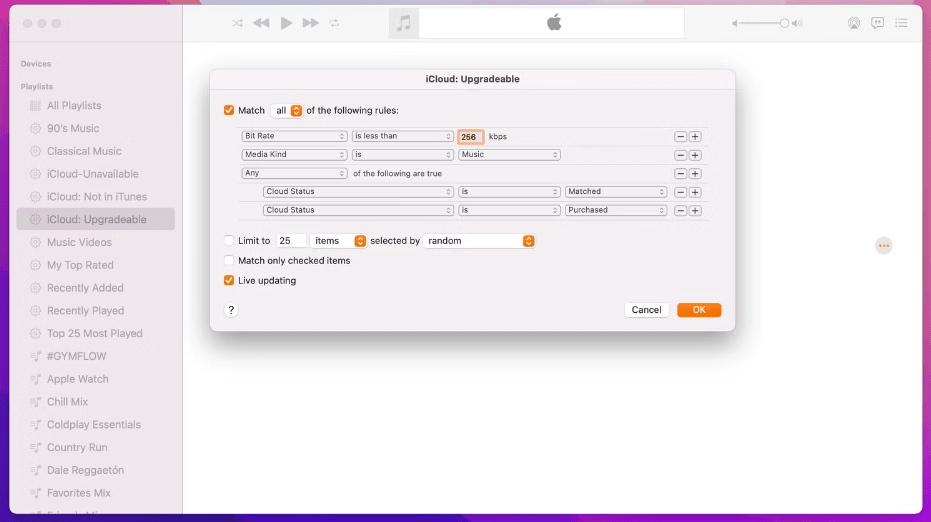
iTunes Match oferuje również słuchanie offline, umożliwiając użytkownikom pobieranie muzyki do odtwarzania offline. Jest to szczególnie przydatne w obszarach o ograniczonej lub zerowej łączności z Internetem. Rzeczywiście, iTunes Match zapewnia użytkownikom wygodny i wydajny sposób dostępu i synchronizacji biblioteki muzycznej na różnych urządzeniach, oferując płynne i ulepszone strumieniowanie muzyki.
Możesz być zainteresowany: iTunes Match kontra Apple Music
Część 2. Jak zasubskrybować iTunes Match na Macu/Windowsie
Aby zasubskrybować iTunes Match na komputerze Mac lub Windows, masz dwie opcje: subskrypcję przez iTunes lub subskrypcję przez aplikację Muzyka (dla macOS Catalina i nowszych). Oto przewodnik krok po kroku dla każdej metody:
- Otwórz aplikację Muzyka na komputerze Mac. Na komputerze PC otwórz iTunes dla systemu Windows.
- Na komputerze Mac przejdź do paska bocznego i kliknij iTunes Store.
- Przewiń na dół okna Sklepu. W obszarze Funkcje kliknij iTunes Match.
- Kliknij przycisk „Subskrybuj”. Postępuj zgodnie z instrukcjami wyświetlanymi na ekranie, aby zakończyć proces subskrypcji.
- Po zasubskrybowaniu aplikacja Muzyka rozpocznie skanowanie Twojej biblioteki muzycznej, dopasowując utwory do katalogu iTunes i przesyłając niepasujące utwory do usługi iCloud.

Po zasubskrybowaniu iTunes Match możesz uzyskać dostęp do dopasowanej/przesłanej biblioteki muzycznej na dowolnym urządzeniu powiązanym z Twoim Apple ID, logując się i włączając iCloud Music Library. Umożliwi Ci to bezproblemowe strumieniowanie lub pobieranie muzyki na Twoich urządzeniach.
Część 3. Co zrobić, gdy iTunes Match nie działa?
Jeśli aplikacja iTunes Match nie działa zgodnie z oczekiwaniami, wypróbuj poniższe rozwiązania:
- Sprawdź połączenie internetowe: Upewnij się, że masz stabilne i niezawodne połączenie internetowe. Niestabilne lub niespójne połączenie może powodować problemy z iTunes Match. Rozważ ponowne uruchomienie routera lub połączenie z alternatywną siecią, jeśli jest dostępna, aby rozwiązać wszelkie potencjalne problemy z siecią.
- Zaktualizuj aplikację iTunes lub Music: Upewnij się, że masz zainstalowaną najnowszą wersję iTunes lub aplikacji Music na swoim komputerze. Nieaktualne oprogramowanie może czasami powodować problemy ze zgodnością z iTunes Match. Sprawdź aktualizacje i zainstaluj wszelkie dostępne aktualizacje dla swojej aplikacji.
- Wyloguj się i zaloguj ponownie: Wyloguj się z Apple ID w iTunes lub aplikacji Muzyka, a następnie zaloguj się ponownie. Może to pomóc odświeżyć ustawienia konta i rozwiązać wszelkie tymczasowe problemy z uwierzytelnianiem.
- Zresetuj iTunes Match: Jeśli powyższe kroki nie zadziałają, możesz spróbować zresetować iTunes Match. W iTunes przejdź do menu „Sklep” i wybierz „Wyłącz iTunes Match”. Następnie wróć do tego samego menu i wybierz „Włącz iTunes Match”. Spowoduje to zresetowanie usługi i ponowne zainicjowanie procesu dopasowywania.
- Skontaktuj się z pomocą techniczną Apple: Jeśli problem będzie się powtarzał, zaleca się skontaktowanie się z pomocą techniczną Apple w celu uzyskania dalszej pomocy. Mają oni dedykowane kanały pomocy technicznej, które pomagają w rozwiązywaniu problemów związanych z iTunes Match.
Pamiętaj, aby podać szczegółowe informacje o problemie, z którym się borykasz, kontaktując się z pomocą techniczną. Będą oni w stanie zapewnić bardziej dostosowane wskazówki na podstawie Twojej sytuacji.
Część 4. Dodatkowe wskazówki: Tworzenie kopii zapasowych utworów Apple Music bez iTunes Match
Aby wykonać kopię zapasową utworów z Apple Music przed anulowaniem subskrypcji iTunes Match, potrzebujemy konwertera Apple Music, który przekonwertuje muzykę na format MP3 obsługiwany przez każde urządzenie. Konwerter Apple Music AMusicSoft jest doskonałym konwerterem niezależnym.
Konwerter Apple Music AMusicSoft może usuń ochronę DRM z Apple Music z prędkością 5X bez utraty jakości. Może także konwertować utwory Apple Music do formatu MP3, który jest najbardziej elastycznym formatem audio, dzięki czemu przeniesiesz przekonwertowane pliki na urządzenie z Androidem lub inne odtwarzacze multimedialne, aby zachować je na zawsze. Oprócz MP3 może także konwertować utwory na inne formaty, takie jak WAV, FLAC, AAC i wiele innych.
Wszystkie znaczniki ID3 zostaną zachowane, łącznie ze zdjęciami okładek albumów. Jest to przyjazna dla użytkownika aplikacja, która pozwala na wykonanie konwersji jedynie w prostych krokach. Jest bardzo kompatybilny, ponieważ jest dostępny dla komputerów Mac i Windows. Teraz podzielimy się procedurą, w jaki sposób możesz na zawsze uzyskać Apple Music na urządzeniach z Androidem, pobierając muzykę.
Krok 1. Pobierz i zainstaluj bezpłatnie AMusicSoft Apple Music Converter na swoim komputerze.
Darmowe pobieranie Darmowe pobieranie
Krok 2. Następnie otwórz AMusicSoft Apple Music Converter i zaloguj się na swoje konto. Zsynchronizuje bibliotekę Apple Music. Możesz również przeciągnąć i upuścić pliki do głównego okna.

Krok 3. Wybierz format wyjściowy, ale zalecamy MP3 dla Androida. Następnie wybierz odpowiedni folder dla plików wyjściowych.

Krok 4. Teraz kliknij przycisk „Konwertuj”, a program rozpocznie pracę nad plikami. Po zakończeniu konwersji możesz przesłać pliki na urządzenie z Androidem.

Część 5. Wniosek
Podsumowując, zarówno iTunes Match, jak i Konwerter Apple Music AMusicSoft oferują niesamowite korzyści dla miłośników muzyki. iTunes Match zapewnia bezproblemowy dostęp i synchronizację biblioteki muzycznej na różnych urządzeniach, podczas gdy AMusicSoft Apple Music Converter otwiera swobodę korzystania z utworów Apple Music poza ekosystemem Apple. Te narzędzia umożliwiają użytkownikom personalizację ich doświadczeń muzycznych, oferując wygodę, elastyczność i zwiększony poziom kontroli. Niezależnie od tego, czy chodzi o bezproblemowe przesyłanie strumieniowe muzyki, czy konwersję i słuchanie muzyki w trybie offline, te usługi rewolucjonizują sposób, w jaki wchodzimy w interakcję z naszymi cyfrowymi kolekcjami muzycznymi.
Ludzie również czytają
- Najlepsze możliwe sposoby korzystania z iTunes Xbox One
- Jak odtwarzać iTunes na głośnikach Alexa (3 metody)
- Proces pobierania muzyki z iTunes
- Jak przekonwertować muzykę na MP3 w iTunes za darmo (2 sposoby)
- Kroki, które należy wykonać, wykonując proces eksportu do formatu MP3 z iTunes
- Najlepszy sposób na pobranie iTunes MP3 za darmo
- Jak naprawić brakujące utwory iTunes z biblioteki?
- Jak odblokować utwory iTunes i usunąć DRM [3 sposoby]
Robert Fabry jest zapalonym blogerem i entuzjastą technologii, który może cię zarazić, dzieląc się kilkoma wskazówkami. Ma również pasję do muzyki i pisał dla AMusicSoft na te tematy.